特色商品
该图像来自我为自己所做的一次创意会议。 我需要 走出车辙 为“我”做点事。 作为专业摄影师,我们会发现自己一遍又一遍地做同样的事情。 这就是为什么重要的是要出去为自己拍照。 获得灵感并养活自己的灵魂。
步骤1: 当我打开此图像时,我立刻就知道我想要整个图像的日落色调。 MCP秋分 通过增加即时的温暖和丰富感会给我首先,我在ACR中打开了原始图像。 您可以在下面的图像中看到,我减少了“亮点和白色”以使天空和水中的细节更加生动。 从那里,我在Photoshop CS6中打开图像,并在背景中克隆了所有分散注意力的对象。
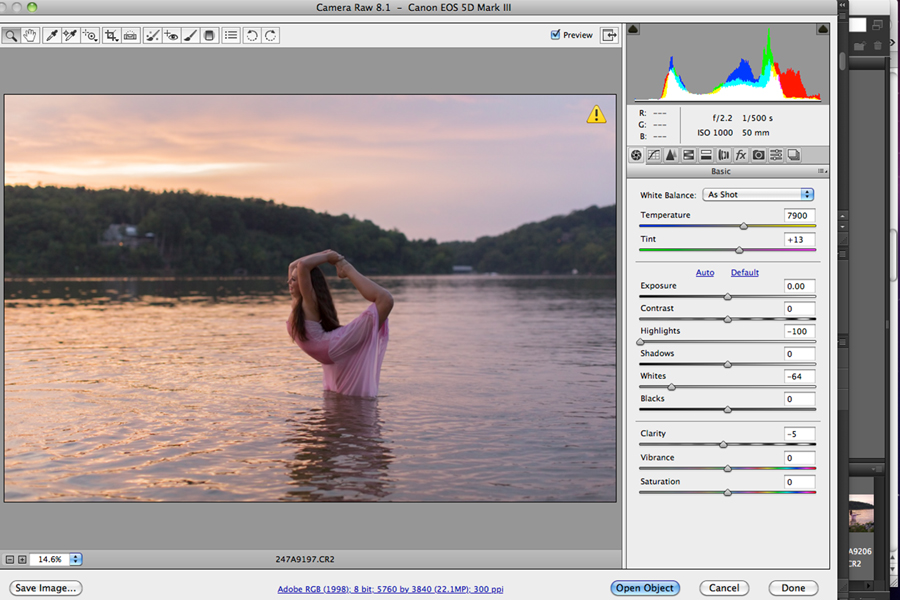
步骤2: 接下来,我运行了MCP秋分基础动作,并启用了“需要更多阳光”图层。 我打开了Autumn Equinox Action文件夹并调整了每个图层的口味,然后在action文件夹中添加了一个蒙版,并使用黑色软笔刷以100%不透明度将效果从天空上涂下来。 在此图像中,您可以通过使用基本操作作为起点来了解图像的运行方式。

步骤3: 图像几乎在那儿,但我想进一步前进。 最重要的是,我以6%的不透明度运行了Falling Leaves,以13%的透明度运行了Ward Cider,以80%的透明度运行了Burned Firewood,然后以11%的透明度运行了Dark Cherry Fall Vignette。 我仍然觉得图像有点暗,所以我以12%的不透明度运行了Splash of Light,然后使用Burn Me Up使细节变暗并赋予其一定的尺寸。 最后,我以47%的价格从MCP Season Extras中运行Sharpie,并使用白色软笔刷在要锐化的区域上绘画。

这是我使用MCP免费版创建的前后图像 Facebook修复动作 因此您可以将它们并排比较。 我喜欢残像中美丽的日落色调。
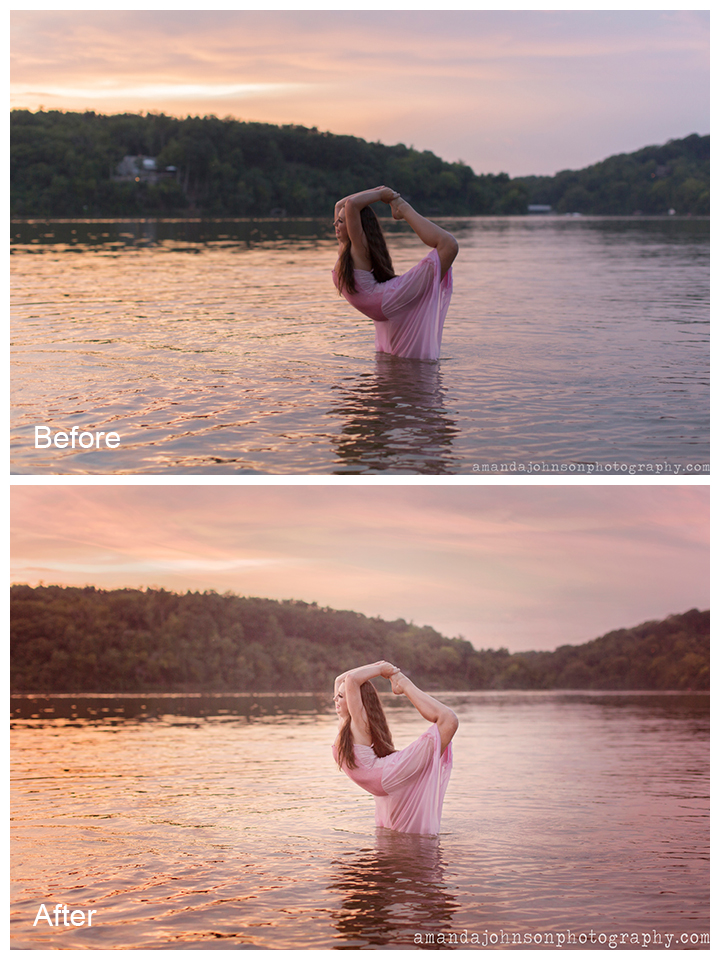
此图片的摄影师兼本博客文章的客座作者Amanda Johnson是田纳西州诺克斯维尔市Amanda Johnson Photography的所有人。 她是一名全职摄影师和导师,专门研究婴儿的第一年,儿童和全家福。 要查看她的更多作品,请访问她的网站并喜欢她 您的脸书(Facebook)页面.
没有评论
发表评论
你必须 登录 才可发表评论。







































好东西。 我真的很高兴看到其他人如何使用MCPactions。 我仍在学习更好地使用它,尤其是对于我在北卡罗来纳州达勒姆市的新生儿摄影,觉得这些帖子确实有帮助。 非常感谢。
非常漂亮! 感谢您对您的操作进行细分。